Bluetooth-apparaten, indien gekoppeld aan een Windows 10systeem, maakt automatisch verbinding wanneer Bluetooth is ingeschakeld. Je moet het wel inschakelen, maar dat is ook vrij eenvoudig om te doen. Bluetooth kan niet worden geautomatiseerd, dus je gaat het altijd handmatig in- of uitschakelen. Als u het wilt automatiseren zodat u Bluetooth aan / uit kunt zetten bij vergrendelen / ontgrendelen, moet u de Taakplanner, twee BAT-scripts en een app gebruiken.
Bluetooth automatiseren
We gaan aan het eind de taken in Taakplanner bereiken. U moet twee taken maken waarmee een app wordt uitgevoerd en de twee scripts.
voorwaarden
Je hebt drie dingen nodig om te beginnen; de taakPlanner, de twee BAT-scripts en een app. De app die je nodig hebt heet RadioControlCmd. Het is beschikbaar in de Microsoft Store. Zorg ervoor dat u deze app op uw Windows-schijf installeert. Als u het op een andere schijf hebt geïnstalleerd, kunt u het verplaatsen nadat het is geïnstalleerd.

scripts
Maak de twee scripts die u nodig hebt. Met één script wordt Bluetooth ingeschakeld en met het andere wordt het uitgeschakeld.
Open Kladblok en plak het volgende erin. Hiermee wordt Bluetooth ingeschakeld. Geef het een naam, bijv. Bluetooth aan en sla het op met de BAT-bestandsextensie.
radiocontrol.exe 0 on
Nu moet u het tweede script maken. Plak nogmaals het volgende in een nieuw Kladblok-bestand. Dit script schakelt Bluetooth uit, dus noem het Bluetooth uit en sla het op met de BAT-bestandsextensie.
radiocontrol.exe Bluetooth off
Opmerking: u kunt een andere naam gebruiken om de scripts op te slaan. Het is aan jou, maar het is een goed idee om beschrijvende namen voor je scripts te gebruiken.
Taken maken
Open Taakplanner en klik op Nieuwe taak maken inde kolom rechts. De eerste taak die we maken, is Bluetooth uitschakelen wanneer u uw systeem vergrendelt. Geef de taak een naam die u vertelt waar de taak voor is.
Op het tabblad Algemeen hoeft u alleen de naam in te stellenvan de taak en niets anders. Laat de rest zoals het is. Ga naar het tabblad Triggers en klik op de knop Nieuw. Selecteer Op werkstationvergrendeling in de vervolgkeuzelijst bovenaan. Dat is alles wat u hoeft te doen op dit tabblad.
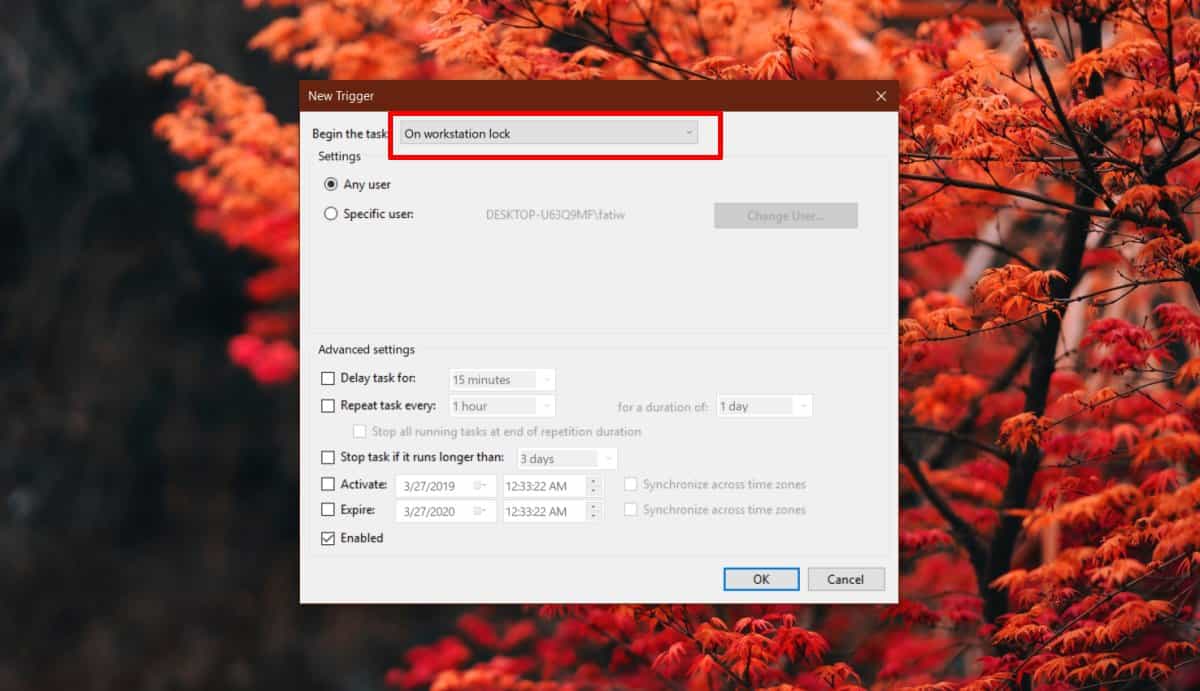
Ga naar het tabblad Acties. Je moet hier twee acties toevoegen. Klik onderaan op de knop Nieuw. De actie wordt ingesteld om een programma te starten. In het veld Bladeren moet u het volgende invoeren;
%USERPROFILE%AppDataLocalMicrosoftWindowsAppsradiocontrol.EXE
Klik op OK en de eerste actie wordt toegevoegd. Nu moet u de tweede actie toevoegen. Klik onderaan op de knop Nieuw en klik deze keer op de knop Bladeren. Selecteer het script dat u hebt gemaakt en waarmee Bluetooth wordt uitgeschakeld. Klik OK.
Dat is het eerste script dat is gedaan. Klik er met de rechtermuisknop op en selecteer Uitvoeren.
Maak een nieuwe taak aan om Bluetooth in te schakelen wanneer u uw systeem ontgrendelt. Geef het een naam die je vertelt wat het script doet. Ga naar het tabblad Triggers en selecteer in de vervolgkeuzelijst Op werkstation ontgrendelen.
Ga naar het tabblad Acties. Je moet hier twee acties toevoegen. De eerste roept de app die u hebt geïnstalleerd. Plaats het volgende in het vak Bladeren.
%USERPROFILE%AppDataLocalMicrosoftWindowsAppsradiocontrol.EXE
Voeg een tweede actie toe en selecteer deze keer het script waarmee Bluetooth wordt ingeschakeld. Dat is alles wat u hoeft te doen. Klik op OK en voer de taak uit.
Wanneer u uw systeem vergrendelt, wordt Bluetooth uitgeschakeld. Wanneer u het ontgrendelt, wordt het weer ingeschakeld.


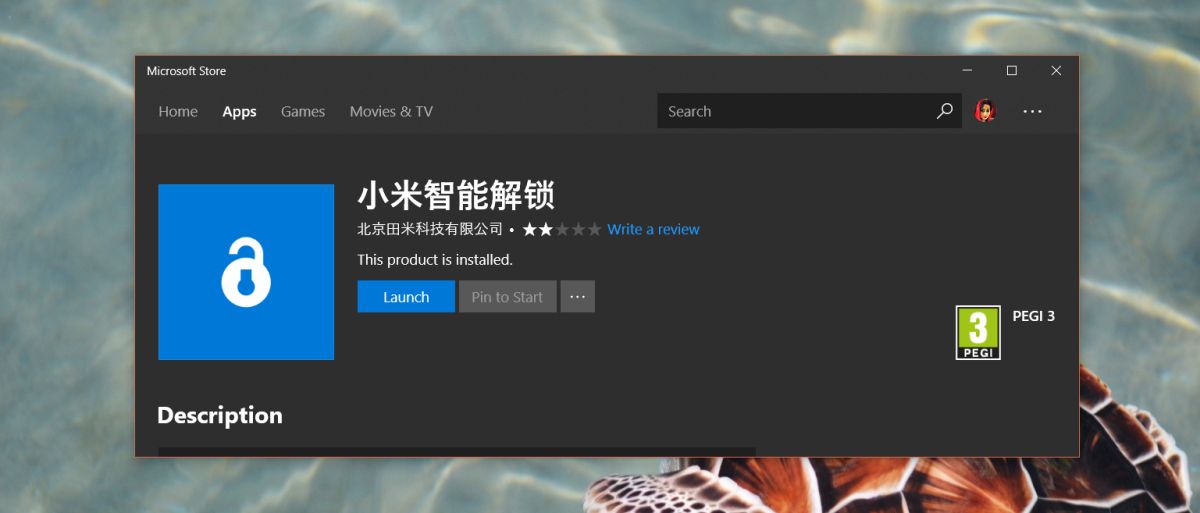










Comments